Interface: различия между версиями
Материал из Dwarf Fortress Wiki
Перейти к навигацииПерейти к поиску
ArexBot (обсуждение | вклад) м Замена текста — «\{\{(L|l)\|(.*)\}\}» на «$2» |
GeloMor (обсуждение | вклад) Содержимое страницы заменено на «:''См. {{catlink|Интерфейс|категорию}} или статью Fortress mode за более подробным описанием'' right|500px Интерфейс игры разнесён по различным частям экрана. На скриншоте вы можете видеть: * '''A''': Это область, где появляются announcements|у...» Метка: замена |
||
| (не показано 19 промежуточных версий 12 участников) | |||
| Строка 1: | Строка 1: | ||
:''См. {{catlink|Интерфейс|категорию}} или статью [[Fortress mode]] за более подробным описанием'' | |||
[[File:V50 interface main.png|right|500px]] | |||
Интерфейс игры разнесён по различным частям экрана. На скриншоте вы можете видеть: | |||
* '''A''': Это область, где появляются [[announcements|уведомления]]. | |||
* '''B''': В левом нижнем углу находятся кнопки для меню [[unit list|существ]], задач, [[locations|мест]], [[labor|рабочих обязанностей]], [[work order|рабочих нарядов]], [[noble|знати]], объектов и [[justice|правосудия]]. | |||
* '''C''': Если включено, здесь отображается счетчик [[FPS]] в виде игровых [[time|тиков]] (и графического FPS). | |||
* '''D''': Инструменты [[designation|разметки]] для изменения игрового мира: | |||
** {{Menu icon|m}} [[Mining|Копание]] | |||
** {{Menu icon|l}} [[Woodcutter|Рубка дерева]] | |||
** {{Menu icon|g}} [[Plant gathering|Сбор растений]] | |||
** {{Menu icon|v}} [[Smoothing|Сглаживание]] и [[engraving|гравировка]] | |||
** {{Menu icon|b}} [[Building|Строительство]] | |||
** {{Menu icon|p}} [[Stockpiles|Склады]] | |||
** {{Menu icon|z}} [[Zones|Зоны]] | |||
** {{Menu icon|U}} [[Burrows|Норы]] | |||
** {{Menu icon|H}} Пути перемещения [[Minecart|вагонеток]] | |||
** {{Menu icon|T}} [[Traffic|Зоны передвижения]] | |||
** {{Menu icon|i}} [[Melt|Переплавка]], [[dump|выброс]], [[Hide Items or Buildings|скрытие]] и [[forbid|запрет]] предметов | |||
* '''E''': В правом нижнем углу расположены кнопки для вашего меню [[military|армии]] и [[Civilization and World Info|внешнего мира]]. | |||
* '''F''': Эта полоса показывает, насколько глубока просматриваемая в данный момент [[Z-level|высота]]; синее — над землей, остальное — под. | |||
* '''G''': Мини-карта текущей высоты всего доступного вам региона с желтым контуром, который показывает какую часть территории вы сейчас видите на экране, и конкретным номером уровня высоты. | |||
* '''H''': Набор кнопок: | |||
** Пауза, воспроизведение (между ними можно переключаться с помощью {{k|Пробела}}), настройки (также доступны в меню {{k|ESC}}) и справка. | |||
** Меню горячих клавиш, которое доступно также через {{k|h}}. | |||
** Кнопка, чтобы мгновенно переместить вид на поверхность по тем же координатам. | |||
** Кнопка, чтобы мгновенно переместить вид на самый низкий обнаруженный уровень по тем же координатам. | |||
** Кнопка увеличения масштаба изображения, что также доступно по {{k|[}} или {{k|Ctrl+Wheel}}, и кнопка отображения уровня жидкости, что также доступно по {{k|f}}. | |||
** Кнопка уменьшения масштаба изображения, что также доступно по {{k|]}} или {{k|Ctrl+Wheel}}, и кнопка отображения склонов, что также доступно по {{k|r}}. | |||
* '''I''': это общее состояние вашей крепости, включая название, уровни счастья, [[Stocks|запасы]] пищи и информацию [[calendar|календаря]]; эта панель может различаться по размеру и компонентам в зависимости от разрешения игры и настроек масштаба интерфейса. Статьи могут отсылаться этой части интерфейса как "строке [[Status|Статуса]]" или "панели Состояния" (поскольку раньше она составляла отдельное меню). | |||
[[Категория:Интерфейс]] | |||
[[en:Interface]] | |||
Текущая версия от 02:30, 11 января 2025
- См. категорию или статью Fortress mode за более подробным описанием
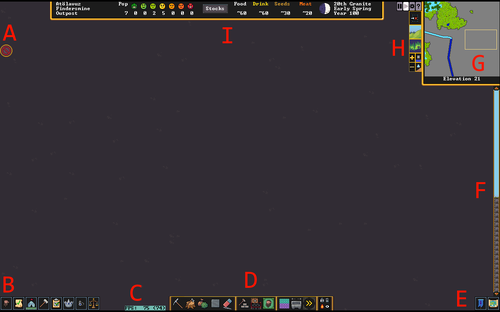
Интерфейс игры разнесён по различным частям экрана. На скриншоте вы можете видеть:
- A: Это область, где появляются уведомления.
- B: В левом нижнем углу находятся кнопки для меню существ, задач, мест, рабочих обязанностей, рабочих нарядов, знати, объектов и правосудия.
- C: Если включено, здесь отображается счетчик FPS в виде игровых тиков (и графического FPS).
- D: Инструменты разметки для изменения игрового мира:
 m Копание
m Копание l Рубка дерева
l Рубка дерева g Сбор растений
g Сбор растений v Сглаживание и гравировка
v Сглаживание и гравировка b Строительство
b Строительство p Склады
p Склады z Зоны
z Зоны U Норы
U Норы H Пути перемещения вагонеток
H Пути перемещения вагонеток T Зоны передвижения
T Зоны передвижения i Переплавка, выброс, скрытие и запрет предметов
i Переплавка, выброс, скрытие и запрет предметов
- E: В правом нижнем углу расположены кнопки для вашего меню армии и внешнего мира.
- F: Эта полоса показывает, насколько глубока просматриваемая в данный момент высота; синее — над землей, остальное — под.
- G: Мини-карта текущей высоты всего доступного вам региона с желтым контуром, который показывает какую часть территории вы сейчас видите на экране, и конкретным номером уровня высоты.
- H: Набор кнопок:
- Пауза, воспроизведение (между ними можно переключаться с помощью Пробела), настройки (также доступны в меню ESC) и справка.
- Меню горячих клавиш, которое доступно также через h.
- Кнопка, чтобы мгновенно переместить вид на поверхность по тем же координатам.
- Кнопка, чтобы мгновенно переместить вид на самый низкий обнаруженный уровень по тем же координатам.
- Кнопка увеличения масштаба изображения, что также доступно по [ или Ctrl+Wheel, и кнопка отображения уровня жидкости, что также доступно по f.
- Кнопка уменьшения масштаба изображения, что также доступно по ] или Ctrl+Wheel, и кнопка отображения склонов, что также доступно по r.
- I: это общее состояние вашей крепости, включая название, уровни счастья, запасы пищи и информацию календаря; эта панель может различаться по размеру и компонентам в зависимости от разрешения игры и настроек масштаба интерфейса. Статьи могут отсылаться этой части интерфейса как "строке Статуса" или "панели Состояния" (поскольку раньше она составляла отдельное меню).